git入门教程
背景
这篇文章汇总了我平时用到的git相关知识和命令,同时记录了我遇到的疑难点和答案,力求从下载git到学会使用一文解决。在撰写本文的过程中,也参考了许多网页和资料,将在文后参考资料小节全部列出。
包含内容
读完本文,将可以解决以下问题:
git如何配置,如何将本机和github通过密钥关联
git如何建立本地版本库,如何与github或gitee等远程仓库连接,如何同时与github和gitee的远程仓库连接。
git如何推到远程仓库。
git如何建立分支,如何切换分支,如何合并分支。
git如何回退到上一个版本,有些文件改错了,不知道改了哪些,如何放弃掉本地的更改。
1 git配置
1、设置用户名和邮箱(--global 为全局参数,表明本地所有Git仓库都会使用这个配置)
git config --global user.name "yourname"
git config --global user.email "your_email@youremail.com"2、生成密钥(SSH key)
ssh-keygen -t rsa -C "your_email@youremail.com"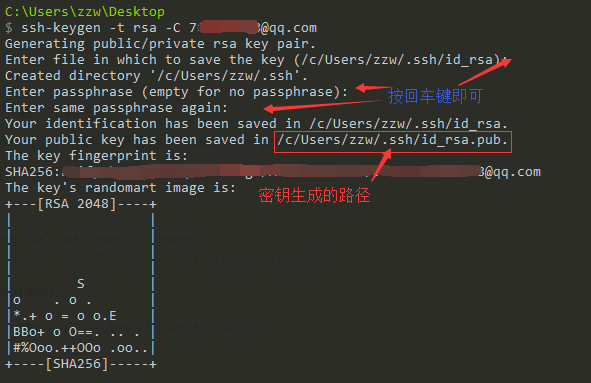
3、在github中添加密钥。
将上一步骤生成的密钥即.ssh/id_rsa.pub中内容全部复制。在github的 Settings-->SSH and GPG keys-->New SSH key,key中粘贴复制的内容(Title自定义)。
2 创建版本库并连接远程仓库
1、先来了解git的工作流。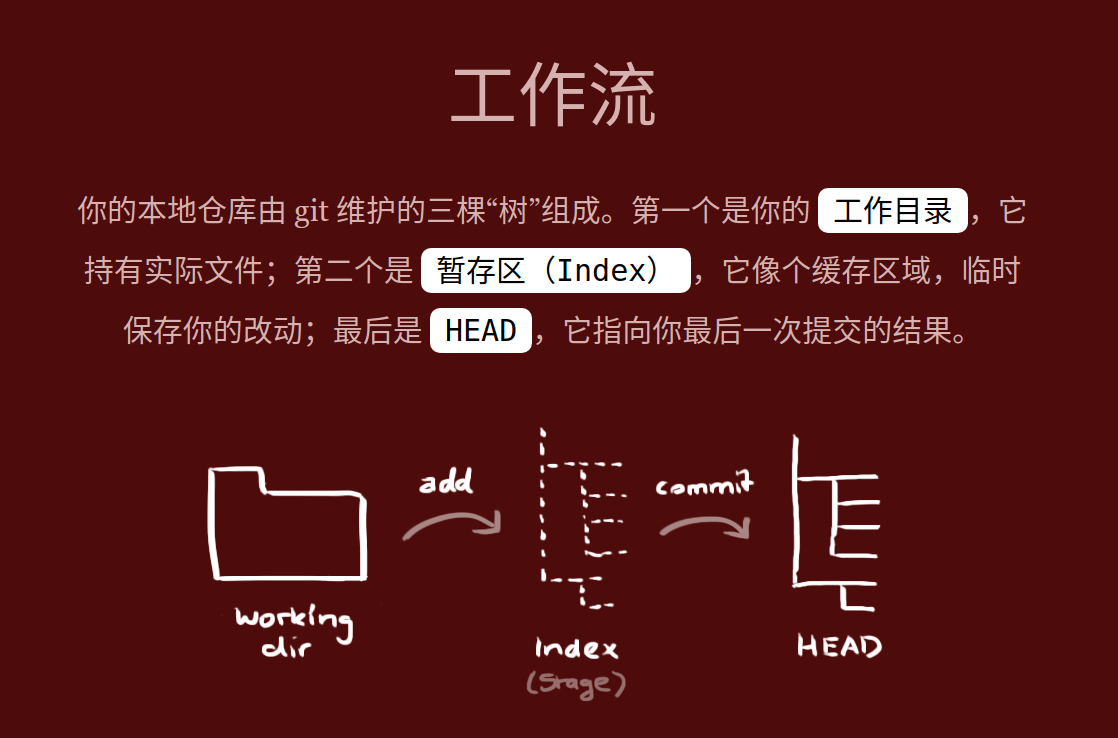
git的工作过程就是,自己修改了本地目录中的内容,然后通过命令提交到暂存区,然后通过命令提交HEAD,它指向最后一次提交的结果,然后通过命令提交到远程仓库。
2、进入自己项目文件夹,输入git init,也就是在本地建立了新的仓库。
3、连接远端仓库。首先需要先在github或者gitee建立一个仓库,然后使用以下命令和远端仓库建立连接。
git remote add origin git@github.com:yourName/repositoryname.git #通过ssh方式(推荐,因为我们前面已经配置了ssh)
git remote add origin https://github.com/yourName/repositoryname.git #通过https方式这里有人就会问了,后面这个地址怎么得到呢?很简单,只需要在github或者gitee的右上角,选择下载代码,里面选择ssh,然后把地址复制下来就好了。如图所示大概位置。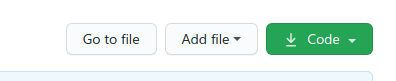
这里注意,这个命令里面的origin是你自己起的名字,可以任意改。如果要同时将本地仓库和github与gitee仓库连接起来的话,那就一个用origin1,一个用origin2就好了,执行两遍上面的命令,那就是分别和github与gitee建立了连接。
3 如何推到远端仓库
执行以下命令,分别将修改过的文件(在本地目录中),提交到暂存区,然后提交到HEAD,然后提交到远端仓库。
git add <file> 将文件添加到暂存区,如果要将工作目录中所有的文件都提交到暂存区,可以直接用git add .
git commit -m "commnet" 提交更改,添加备注信息(此时将暂存区的信息提交到本地HEAD)
git push origin master 将本地仓库的文件push到远程仓库(若 push 不成功,可加 -f 进行强推操作)4 如何建立、切换、合并分支
有时候,我们需要开发新的特性,不要直接在主分支上开发,而是应该建立一个新的分支,然后在新的分支上开发,最后与主分支合并。
1、使用以下命令建立并切换到新的分支。
git checkout -b branch_name2、使用以下命令切换分支
git chceckout branch_name3、将其他分支合并到当前分支使用以下命令。
git merge branch_name_you_want_to_merge5 如何回退版本
1、使用git log查到你想回退版本的id。
2、使用git reset --hard id进行回退。注意,使用这个命令后,再使用git log查看id的时候,会发现只保留到你退过来的这个id,比它新的都已经没有了。如果这时候你想反悔,也就是想“往前回退”,需要使用git reflog命令查id,然后使用相同的命令就可以“往前回退”了。
3、如果不想向上面那样回退(因为id会消失),那就使用git convert --hard id来进行回退。这时候使用git log还能看到比当前版本更新的commit id。
4、使用git push -f origin master来更新远端仓库中的内容。
5、如果不小心改错了,想放弃修改,可以使用git checkout -- 改错的文件名来放弃本地目录中的修改,回到你上次提交的版本。注意,如果此时你已经将错误的命令提交到暂存区,使用这个命令是无效的,你需要先使用git reset HEAD 改错的文件名来放弃暂存区中的内容,然后再使用git checkout -- 改错的文件名来放弃本地目录中的修改。
6 疑难问题
1、我有两个分支,我改了一个分支中本地目录中的文件,那另一个分支中的本地目录的文件会被修改吗?
这个需要分情况讨论。
如果你在A分支更改了本地目录中的文件,然后没有保存到暂存区就使用git checkout切换了分支,那么很抱歉另一个分支的本地目录的相应文件也被更改了。
如果你在A分支更改了本地目录中的文件,然后保存到了暂存区后想使用git checkout切换分支,那么此时会报错无法成功完成分支切换,会提示你先提交。
如果你在A分支更改了本地目录中的文件,然后保存到了暂存区,然后提交到了HEAD,然后使用git checkout切换分支,那么并不会更改你刚切换到的这个分支里的本地目录的文件。
参考资料
以下两个网站内容丰富,推荐阅读!
https://rogerdudler.github.io/git-guide/index.zh.html
https://www.cnblogs.com/zeo-to-one/p/8367801.html